Tips om Fileice Ransomware fjernelse (afinstallere Fileice Ransomware)
Fileice Ransomware er en snart-til-være-frigivet ondsindet program, hvis formål er at låse din computerskærm og “tilbyde” dig til at udfylde et syn for en chance for at få dine filer tilbage. At fjerne dette ondsindede program er noget du bør overveje, især da du ikke behøver at overholde denne ransomware bygherrens krav, da den måde, dette program handler nu ikke efterlader nogen permanent skade, i modsætning til ransomware, som krypterer filer. Du kan sikkert slippe af med det, og denne artikel er dedikeret til at præsentere dig med vigtige oplysninger om det og tilbyder dig mulighed for at slette Fileice Ransomware.
Som nævnt, denne ransomware er i øjeblikket under udvikling, men det lykkedes os at erhverve dens beta gengivelse og teste det for at se hvad det hele handler om. Dens vigtigste eksekverbare er opkaldt Sdchost.exe, og det er placeret i en dedikeret mappen % HOMEDRIVE%Seo. Én gang på din PC, det vil køre automatisk på hver systemstart og vil åbne en fuld skærm vindue. Du kan ikke flytte eller lukke dette vindue, ligesom du kan enhver regelmæssig vindue eller software anskuelighed brugergrænseflade (GUI.)
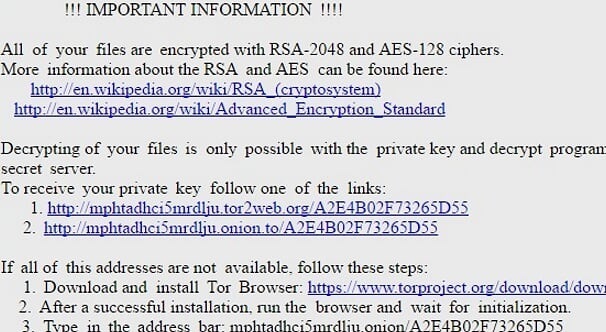
Download værktøj til fjernelse affjerne Fileice Ransomware
Dette gøres målrettet, fordi dette program er dedikeret til at låse din PC-skærm og forhindrer dig i at bruge computeren. Hvorfor gør den det, spørger du?
Vores malware forskere siger, at denne ransomware GUI-vinduet indeholder to faner. Den første fane hedder “Vælg din undersøgelse.” Det giver dig en liste over undersøgelser form, som du skal udfylde en af dem. Forskere siger, at hele filosofien bag Fileice Ransomware er at tvinge dig til at udfylde et syn og låse computerens skærm være i slutningen af det. De har fundet, at undersøgelserne, der kommer fra en hjemmeside på Fileice.net. Forskning har vist, at dette program udviklere tjene penge off disse undersøgelser, når deres ofre fylde dem. Faktisk, i modsætning til de fleste låsning af skærm ransomware, Fileice Ransomware kræver ikke at du betaler penge til udvikleren direkte. Derfor kan du udfylde en undersøgelse, så længe det ikke spørge dine personlige oplysninger og derefter slette denne program manuelt. Men hvis denne ansøgning forlader skærmen låst, tryk på Alt + Tab for at lukke vinduet. Når du har lukket det, kan du gå til placeringen af Sdchost.exe og slette den. Du kan dog også bruge en anti-malware program til at gøre dette for dig, men nu da vi ved, hvordan Fileice Ransomware fungerer, lad os gå videre til sin formidling metoder.
Mens denne ransomware er endnu at blive frigivet, vores malware forskere siger, at på grund af dens meget skadelige karakter, der forhindrer det i forbifarten som noget selv fjernt legitime, dette ransomware skal fordeles ved hjælp af en ulovlig metode, fordi ingen legitim software distribution hjemmeside ville turde funktion det i en software bundle. Derfor, forskerne siger, at Fileice Ransomware bør komme i ondsindet e-mails med vedhæftede filer, der hemmeligt slippe denne ransomware eksekverbare når åbnes. De vedhæftede filer kan ligne PDF-filer, men vil faktisk være eksekverbare filer, der kører et skadeligt script, der starter download af denne ransomware. Nu, holde for øje, at den metode, der bruges til at distribuere det ikke er blevet opdaget, men vi mener, at det scenario, der er beskrevet i denne artikel er muligt.
Sådan fjerner Fileice Ransomware?
Afslutningsvis, er Fileice Ransomware et ondsindet program, som du bør fjerne straks. Det er designet til at låse din computer skærm, indtil du udfylde en lyssky undersøgelse. Denne ransomware udviklere gøre penge fra disse undersøgelser, så der forklarer deres motivation. I tilfælde af, at denne ransomware ikke låse skærmen, efter du har afsluttet undersøgelsen, brug venligst vejledningen nedenfor til at lukke og slette Fileice Ransomware. Alternativt kan du bruge SpyHunter, vores Fremhævede anti-malware-program, der gør let arbejde af denne infektion. Fjern altid Fileice Ransomware hurtigt.
Lær at fjerne Fileice Ransomware fra din computer
- Trin 1. Sådan slettes Fileice Ransomware fra Windows?
- Trin 2. Sådan fjerner Fileice Ransomware fra web-browsere?
- Trin 3. Sådan nulstilles din web-browsere?
Trin 1. Sådan slettes Fileice Ransomware fra Windows?
a) Fjerne Fileice Ransomware relaterede program fra Windows XP
- Klik på Start
- Vælg Kontrolpanel

- Vælge Tilføj eller fjern programmer

- Klik på Fileice Ransomware relateret software

- Klik på Fjern
b) Fjern Fileice Ransomware relaterede program på Windows 7 og Vista
- Åbn Start-menuen
- Klik på Kontrolpanel

- Gå til at afinstallere et program

- Vælg Fileice Ransomware relaterede ansøgning
- Klik på Fjern

c) Slet Fileice Ransomware relaterede program fra Windows 8
- Tryk på Win + C for at åbne charme bar

- Vælg indstillinger, og Åbn Kontrolpanel

- Vælg Fjern et program

- Vælg Fileice Ransomware relaterede program
- Klik på Fjern

Trin 2. Sådan fjerner Fileice Ransomware fra web-browsere?
a) Slette Fileice Ransomware fra Internet Explorer
- Åbn din browser og trykke på Alt + X
- Klik på Administrer tilføjelsesprogrammer

- Vælg værktøjslinjer og udvidelser
- Slette uønskede udvidelser

- Gå til søgemaskiner
- Slette Fileice Ransomware og vælge en ny motor

- Tryk på Alt + x igen og klikke på Internetindstillinger

- Ændre din startside på fanen Generelt

- Klik på OK for at gemme lavet ændringer
b) Fjerne Fileice Ransomware fra Mozilla Firefox
- Åbn Mozilla og klikke på menuen
- Vælg tilføjelser og flytte til Extensions

- Vælg og fjerne uønskede udvidelser

- Klik på menuen igen og vælg indstillinger

- Fanen Generelt skifte din startside

- Gå til fanen Søg og fjerne Fileice Ransomware

- Vælg din nye standardsøgemaskine
c) Slette Fileice Ransomware fra Google Chrome
- Start Google Chrome og åbne menuen
- Vælg flere værktøjer og gå til Extensions

- Opsige uønskede browserudvidelser

- Gå til indstillinger (under udvidelser)

- Klik på Indstil side i afsnittet på Start

- Udskift din startside
- Gå til søgning-sektionen og klik på Administrer søgemaskiner

- Afslutte Fileice Ransomware og vælge en ny leverandør
Trin 3. Sådan nulstilles din web-browsere?
a) Nulstille Internet Explorer
- Åbn din browser og klikke på tandhjulsikonet
- Vælg Internetindstillinger

- Gå til fanen Avanceret, og klik på Nulstil

- Aktivere slet personlige indstillinger
- Klik på Nulstil

- Genstart Internet Explorer
b) Nulstille Mozilla Firefox
- Lancere Mozilla og åbne menuen
- Klik på Help (spørgsmålstegn)

- Vælg oplysninger om fejlfinding

- Klik på knappen Opdater Firefox

- Vælg Opdater Firefox
c) Nulstille Google Chrome
- Åben Chrome og klikke på menuen

- Vælg indstillinger, og klik på Vis avancerede indstillinger

- Klik på Nulstil indstillinger

- Vælg Nulstil
d) Nulstil Safari
- Start Safari browser
- Klik på Safari indstillinger (øverste højre hjørne)
- Vælg Nulstil Safari...

- En dialog med udvalgte emner vil pop-up
- Sørg for, at alle elementer skal du slette er valgt

- Klik på Nulstil
- Safari vil genstarte automatisk
* SpyHunter scanner, offentliggjort på dette websted, er bestemt til at bruges kun som et registreringsværktøj. mere info på SpyHunter. Hvis du vil bruge funktionen til fjernelse, skal du købe den fulde version af SpyHunter. Hvis du ønsker at afinstallere SpyHunter, klik her.

